פרסומת
האם אי פעם רצית לתפוס תמונה מסרטון? כשעושים זאת, לרוב רוצים לתפוס רגע מאוד ספציפי. שנייה אחת קודם, ואתה בסוף עם מסגרת מביכה או מכוערת שאתה לא רוצה לעשות איתה שום קשר. שנייה לאחר מכן, והרגע חלף.
כדי לתפוס תמונה טובה מסרטון, אתה יכול לסמוך על כישורי ההשהיה המופלאים שלך ולהצליח השהה אותו בדיוק ברגע הנכון עבור צילום מסך, או שתוכל להשתמש בכלי כדי לעשות את העבודה הקשה עבורו אתה. אם אתה משתמש בגירסה ישנה יותר של Windows כמו Windows XP, תמונות מסך פשוטות מסרטונים עשויים לא לעבוד כלל, ללא קשר כמה מדויקת שהמתקת, מה שמותיר אותך להתעסק עם האצת חומרה, או, שוב, עם צד שלישי כלים.
אילו כלים אלה שווים את זמנך, ומה אתה יכול לעשות איתם? תמשיך לקרוא.
GOM הוא נגן מדיה חינמי, קל ומשקל ועשיר בתכונות, שמלבד צילום תמונות עשוי להפוך לחדש שלך נגן וידיאו תוכנת המחשב הטובה ביותר למחשב Windows שלךרוצה את תוכנת המחשב הטובה ביותר למחשב Windows שלך? הרשימה המסיבית שלנו אוספת את התוכניות הטובות והבטוחות ביותר לכל הצרכים. קרא עוד ברגע שאתה מנסה את זה. נגן GOM יכול לנגן את כל פורמטי הווידיאו הנפוצים, ולבצע כל מיני פעולות עליהם תוכלו לקרוא על שלנו
סקירת נגן GOM המלאה נגן הווידיאו החינמי והעוצמתי שמעולם לא שמעת עליו - נגן המדיה של GOMלפני זמן לא רב מצאתי את עצמי מתרשם מהפונקציונליות המעודנת של GOM Audio עבור Windows. מסתבר של- GOM יש נגן וידיאו חינמי משלה - GOM Media Player -... קרא עוד . חשוב מכך, זה יכול לעזור לך לצלם תמונות בקלות מכל וידיאו שהוא יכול לנגן.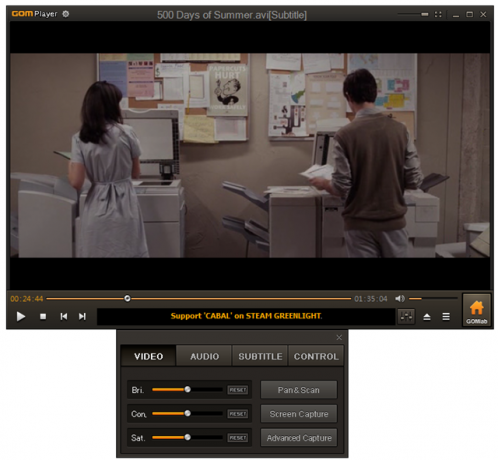
לאחר שתטען את הסרטון לבחירתך, לחץ על לחצן לוח הבקרה בצד ימין למטה כדי לגשת לאפשרויות לכידת המסך. מכאן אתה יכול ללחוץ על "לכידת מסך"כדי לקבל תמונה של המסגרת הנוכחית מבלי שתצטרך להשהות, או לחץ על"לכידה מתקדמת"כדי לגשת לאפשרויות נוספות.
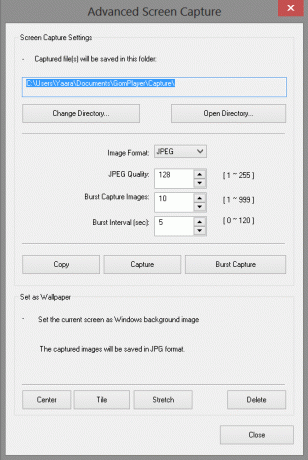
כאן תוכלו להגדיר ולהפעיל את אפשרות Burst Capture, המאפשרת לכם לתפוס אוטומטית מספר תמונות במרווחי זמן קבועים. לדוגמה, באפשרותך להגדיר את התוכנית לצילום של 10 תמונות, אחת לכל 5 שניות, לחץ על "Burst Capture" ולתת ל- GOM Player לבצע את העבודה. אם אתה מחפש מסגרת ספציפית אך לא ממש מצליח להשהות אותה, אתה יכול להגדיר את המרווח ל -0 כדי לתפוס פרץ מתמשך של מסגרות מהן תוכל לבחור את המסגרת המושלמת.
נגן GOM מאפשר לך גם להחליט בין פורמטים של JPG ו- BMP, ומאפשר להגדיר את התמונה שצולמה כטפט שלך היישר מחלון הצילום.
הדבר היחיד שיש לשים לב הוא שמתקין GOM Player מנסה להתקין גם את TuneUp Utilities 2013. אם אינך רוצה בכך, דאג לבטל את הסכמתך.
שלא כמו נגן GOM, ImageGrab היא תוכנית המוקדשת כולה לתפוס תמונות מקבצי וידאו. זה לא נגן מדיה עצמאי. באמצעות ImageGrab תוכלו לצלם תמונות בקלות מחותמת זמן ספציפית, או אפילו לתפוס מסגרות מהסרטון כולו בכל מרווח קבוע.
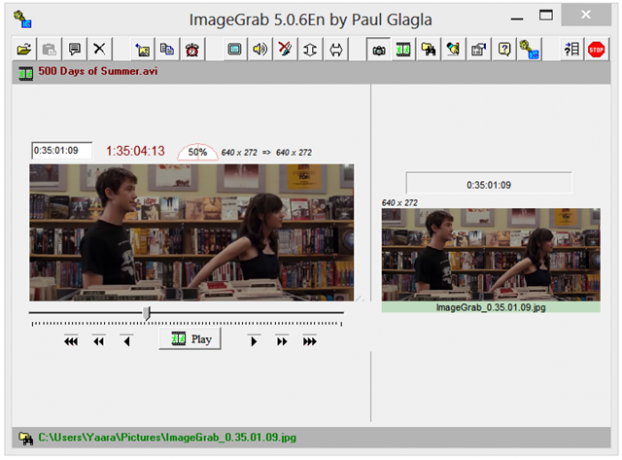
כדי לתפוס תמונה אחת, אתה יכול ללחוץ על F5 במקלדת שלך, או להשתמש Ctrl + C כדי להעתיק אותה ללוח שלך. אין דרך לפרוץ לכידת רגע מסוים כדי להבטיח שתקבל את המסגרת הנכונה, אבל אתה יכול לעקוב אחר הסרטון מקרוב ולשים לב לחותמת הזמן של המסגרת ככל שהיא עוברת. לאחר מכן תוכל להזין אותו ידנית לתיבת חותמת הזמן ולתפוס את המסגרת.
כאמור, ImageGrab מאפשר גם לך לצלם תמונות מכל הוידאו בכל כמות מוגדרת של מסגרות, שניות או דקות. החיסרון של תכונה זו הוא שלא ניתן לפרוץ לכידת מנקודה מסוימת בסרטון. לאחר שתפעיל את "האינטרוולומטר", ImageGrab יתחיל את ההפעלה מההתחלה ותצלם תמונה בכל מרווח קבוע. זה גם יודיע לך כמה תמונות הפעולה עומדת להפיק.
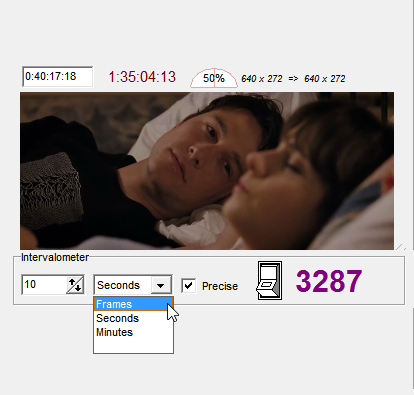
ImageGrab מאפשר לך לשלוט בשמות קבצים, באיכות תמונה ואפילו בשיבוץ טקסט לסרטון. קרא הכל אודות התכונות הנוספות הללו במאגר שלנו סקירה מלאה של ImageGrab כיצד לחלץ תמונות מקבצי וידאו באמצעות קרא עוד .
שים לב כי ImageGrab מגיע בגרסה ניידת או בגרסה המותקנת. קובץ ה- ZIP שתוריד כולל את שתי הגרסאות, ואתה חופשי להשתמש באחת מהן. עם ההשקה, ImageGrab עשוי להזהיר אותך לגבי כמה פילטרים חסרים. אתה יכול להתקין אותם, או לנסות ללכת בלי. בחרתי לא להתקין אותם, ויכולתי עדיין להפעיל פורמטי וידאו נפוצים.
למרות תהליך ההתקנה הספומי במקצת, הווידיאו החיובי ל- DVDGideoVideoSoft ל- DVD ממיר הוא דרך קלה לצלם קבוצות תמונות מסרטוני וידאו שלמים. זה דומה למצב האינטרוולים של ImageGrab, ובכל זאת הכלי הזה מציע ממשק טוב יותר ונראה לטעון יותר מסרטון אחד בכל פעם.
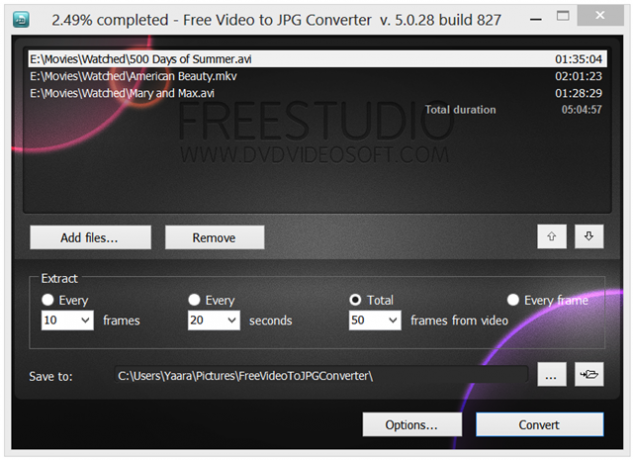
פשוט טען את קבצי הווידיאו שלך ובחר את המרווחים שלך. זה יכול להיות כל מספר מוגדר של מסגרות, כל מספר שניות מוגדר, מספר כולל של מסגרות לסרטון או כל פריים בודד. לאחר שתגדיר את זה ותלחץ על "המר", אתה יכול להשאיר את התוכנית למכשירים שלה בזמן שהיא יוצרת את התמונות המבוקשות שלך.
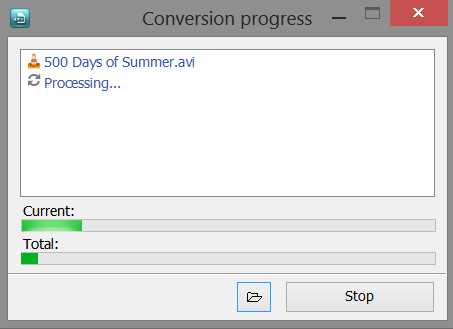
התוכנית יוצרת פלט מאוד נוח, במיוחד אם אתה בוחר ליצור תיקיות משנה, עם שמות של קטעי וידאו ו- חותמות זמן שהוקצו אוטומטית לכל תיקיה, ושם הווידיאו עם מספרים רצופים שהוקצו לתמונות עצמם.
האפשרויות של התוכנית מעט דקות - אינך יכול לשלוט על איכות התמונה, הפורמט או על שם הקובץ - אך זהו פיתרון "קליק און גו" נהדר אם אינך אוהב להתעסק בתצורות.
זוכר שאמרתי את תהליך ההתקנה של הספאם? שימו לב כי Video Free ל- JPG Converter מנסה להתקין הן את תוסף הדפדפן Smileys We Love והן את TuneUp Utilities 2013. הקפד לבטל את הסכמתך אם אינך מעוניין.
באיזה מהן עליכם להשתמש?
מבין כל אלה, נגן GOM הוא ללא ספק החביב עלי, ומגיע בחבילה של נגן מדיה נחמד לאתחל. זה עונה על מרבית הצרכים הרגילים לתפוס תמונות, ויכול לעזור לך לתפוס את המסגרת החמקמקה הזו בקלות לרוב המטרות. אם אתה מחפש מספר גדול של תמונות מתוך סרטון וידאו, או אם אינך אוהב את העבודה המלוכלכת של הגדרה וקביעת תצורה, ImageGrab ו ממיר וידאו חינם ל- JPG בהחלט שווה לבדוק.
באילו כלים אתה משתמש בכדי לצלם מסגרות מדויקות? האם אתה מוצא שההשהיה והמסך ההדפסי פועלים בצורה הטובה ביותר, או שיש לך כלי מועדף שיעזור לך?
אשראי תמונה: פיירו פיסור
יערה (@ylancet) הוא סופר עצמאי, בלוגר טק וחובב שוקולד, שהוא גם ביולוג וחנון במשרה מלאה.


